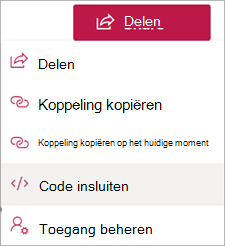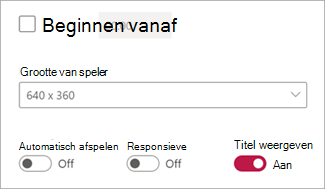Belangrijk: Microsoft Stream ondersteuningsartikelen worden verplaatst. Ze maken binnenkort deel uit van de Clipchamp-ondersteuningsverzameling omdat we Microsoft 365-videohulpprogramma's onder het merk Clipchamp samenvoegen. Meer informatie in deze aankondiging.
U kunt insluitcodes gebruiken om eenvoudig Stream video- en audiobestanden in te voegen in niet-Microsoft-apps of websites van derden, zolang de gebruikers zijn aangemeld bij uw Microsoft 365-omgeving en toegang hebben tot het bestand. Voor het insluiten van de beste resultaten in Microsoft-apps (bijvoorbeeld Viva Engage, SharePoint, enzovoort) gebruik de app-specifieke instructies.
Opmerking: Stream ondersteunt alleen invoegcodes voor aangemelde gebruikers binnen uw organisatie. U kunt een invoegcode gebruiken op webpagina's buiten Microsoft 365, maar voor de invoegcode moet de kijker zich aanmelden en toegang hebben tot het bestand. Bovendien bieden ingesloten media op sites van derden mogelijk bepaalde functies niet (bijvoorbeeld opmerkingen maken, problemen melden). Als alternatief kunt u met de knop Openen in browser weergeven in Stream die alle functies ondersteunt.
-
Insluitcodes werken alleen voor gebruikers die gemachtigd zijn voor het bestand. Voordat u een invoegcode gebruikt, selecteert u op de videopagina Stream de knop Delen om de vervolgkeuzelijst te openen en selecteert u Vervolgens Toegang beheren.
-
Controleer de gebruikers en groepen die toegang hebben tot het bestand. Alleen de gebruikers en groepen die worden vermeld in Toegang beheren, hebben toegang via de invoegcode. Dit omvat gebruikers en groepen die toegang hebben tot het team, de site of de map waarin het bestand is opgeslagen, evenals personen die rechtstreeks toegang hebben tot het bestand zelf.
-
Als u extra gebruikers of groepen toegang wilt verlenen, selecteert u het pictogram van de persoon met het teken + om toegang te verlenen aan extra personen.
-
Nu uw machtigingen correct zijn ingesteld, selecteert u op de Stream videopagina de knop Delen om de vervolgkeuzelijst te openen en selecteert u Vervolgens Code insluiten.
-
Kies uw afspeelopties.
-
Selecteer Invoegcode kopiëren.
-
Voeg waar van toepassing de code in voor uw niet-Microsoft-website of app van derden voor toegang van aangemelde gebruikers.